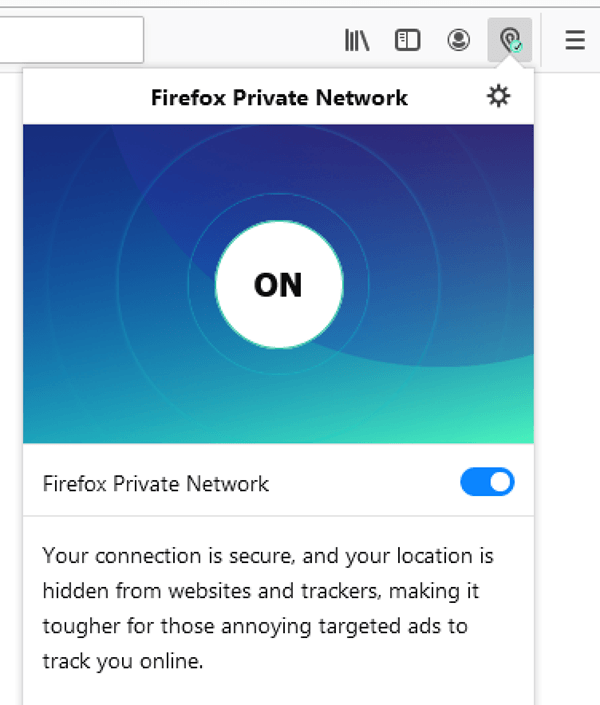Firefox Private Network là một tiện ích mở rộng cho trình duyệt Firefox nhằm bảo vệ bạn khỏi tin tặc và trình theo dõi. Bạn có thể sử dụng nó trên máy tính ở nhà nhưng nó đặc biệt hữu ích trên máy tính xách tay sử dụng mạng Wi-Fi công cộng.
Hầu hết các trình duyệt donw bao gồm bảo vệ tích hợp khỏi tin tặc; bạn thường không dựa vào các công cụ của bên thứ ba. Đây là điều khiến Firefox Private Network trở nên hấp dẫn đối với người dùng Firefox - cộng với việc cài đặt nhanh chóng và hoạt động với zerohassle.

Cho dù bạn nghĩ rằng bạn đã bị hack rồi hay bạn chỉ muốn bảo vệ danh tính trực tuyến của mình với khả năng tốt nhất của bạn, Firefox Private Network là một cách tuyệt vời để trợ giúp.
Lưu ý: Firefox Private Network miễn phí ở phiên bản beta, nhưng hiện tại nó có sẵn cho mọi người ở Hoa Kỳ.
Firefox PrivateNetwork làm gì?
Mạng riêng Firefox làm cho Firefox an toàn hơn bằng cách mã hóa hai thứ trong khi bạn duyệt web - URL bạn truy cập và dữ liệu bạn gửi đến hầu hết các trang web. Thông tin này sau đó được gửi qua máy chủ proxy Đám mây để ẩn danh tính của bạn.
Đây là một vài điều cho bạn:
In_content_1 tất cả: [300x250] / dfp: [640x360]->Tuy nhiên, Firefox Private Network không phải là tất cả -được bao gồm:
Tất cả các chi tiết mã hóa và proxy sẽ tự động xuất hiện trong nền khi bạn sử dụng Firefox. Có aren bất kỳ cài đặt nào bạn phải thay đổi hoặc tùy chọn topick từ. Khi bạn cài đặt Firefox Private Network, chỉ có một nút bấm để bật và tắt nó.
Bạn thậm chí có thể sử dụng Firefox Private Network với Dịch vụ VPN hiện có hoặc với các công cụ bảo vệ quyền riêng tư khác đang chạy trên máy tính của bạn. Bạn thậm chí không cần phải thực hiện bất kỳ thay đổi nào đối với các chương trình đó; chỉ cần cài đặt cái này trong Firefox và tận hưởng lớp bảo vệ bổ sung.
Mẹo: Firefox có một công cụ bảo mật khác mà bạn có thể thích gọi là Màn hình Firefox, cho biết nếu địa chỉ email của bạn là một phần của vi phạm dữ liệu.
Firefox Private NetworkSafe?
Vì bạn quan tâm đến quyền riêng tư, hãy làm rõ những gì Firefox có và khôngthu thập về bạn trong khi bạn sử dụng tiện ích mở rộng này:
Bạn có thể đọc thêm trong Thông báo bảo mật mạng riêng của Firefox.
Có bất kỳ nhược điểm nào không?
Bất cứ điều gì về một công cụ tốt là luôn luôn là cầu vồng và điều đó cũng đúng với Mạng riêng Firefox. Tùy thuộc vào tốc độ hiện tại của kết nối máy tính và Internet của bạn, việc chạy phần mềm chống tin tặc này có thể khiến kết nối của bạn thực sự chậm do dữ liệu được mã hóa và sau đó được cung cấp qua máy chủ aremote trước khi bất kỳ trang web nào được gửi lại cho bạn.
Nếu trình duyệt của bạn cũng đang chạy rất nhiều tiện ích mở rộng khác - và có nhiều lựa chọn - việc thêm tiện ích này vào nhóm có thể làm giảm hiệu suất tổng thể của máy tính của bạn, không đề cập đến (có thể) sẽ không làm cho Firefox nhanh hơn.
Tuy nhiên, điều quan trọng cần đặt ra là liệu chi phí để chạy công cụ này có xứng đáng với lợi ích hay không. Chúng tôi nghĩ rằng, một rắn có! Nếu bạn thấy rằng việc sử dụng nó gây ra các vấn đề khác, hãy xóa một số tiện ích mở rộng mà bạn không sử dụng và dừng phát trực tuyến phim trong khi cố gắng duyệt web. Sau đó, rất có thể bạn có thể sử dụng Firefox Private Network mà không gặp bất kỳ vấn đề nào về hiệu suất hoặc băng thông.
Cách sử dụng Firefox PrivateNetwork
Mở Firefox và truy cập Mạng riêng Firefox. Chọn Thêm vào Firefox.
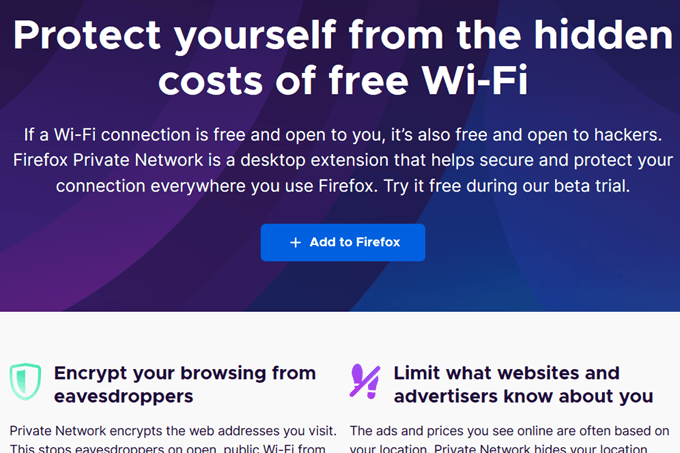
Chọn Thêmtrên lời nhắc để cài đặt Firefox Private Network.
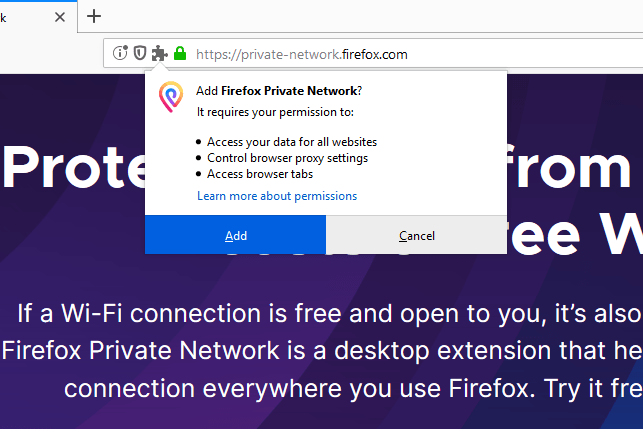
Chọn biểu tượng tiện ích mở rộng ở góc trên bên phải của Firefox và chọn Đăng nhập.
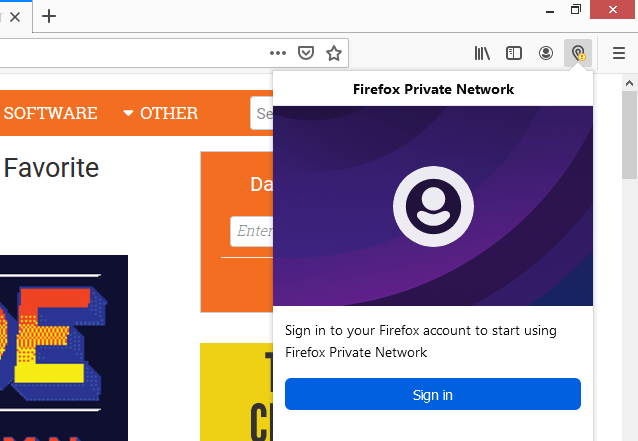
Đăng nhập bằng Firefox của bạn Chi tiết tài khoản. Bạn có thể tạo một tài khoản Firefox tại đây nếu bạn không có sẵn.
Đợi vài giây để biểu tượng tiện ích mở rộng thay đổi để bao gồm dấu kiểm màu xanh lục. Đây là cách bạn biết rằng Firefox Private Network được kích hoạt và bảo vệ bạn.